Win7系统自带的截图工具不能用了的解决方法
电脑维修 2023-07-03 13:34www.caominkang.com电脑维修知识
我们使用电脑的过程中,如果想要截图,在Win7中可以使用系统自带的截图工具,如果发现系统自带的截图工具不能用了,该如何解决呢?下面妙手电脑分享一下Win7系统自带的截图工具不能用了的解决方法。
截图工具不能用解决方法
1、在键盘上使用“Win+R”组合快捷键调出运行对话框,在运行窗口输入栏中输入“regedit”命令并确定,即可打开注册表编辑器,如下图所示
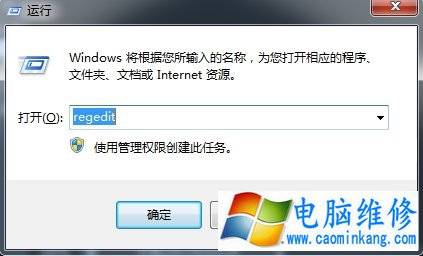
2、在注册表编辑器窗口中,依次展开路径为“HKEY_CURRENT-USER\Softare\Microsoft\Windos\CurrentVersion\Explorer\UserShell Folders”文件夹,使用鼠标双击打开“My Picture”选项,如下图所示
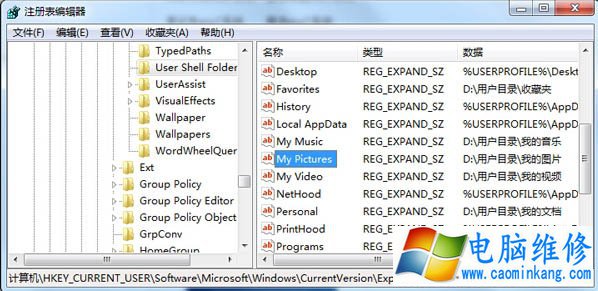
3、在“My Picture”键值窗口,在输入键值“%USERPROFILE%\Pictures”,把图片的路径保存到所对应的路径即可。如图所示
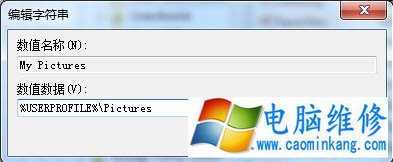
4、将电脑重新启动,再测试一下截图工具。
以上就是电脑维修网妙手电脑分享的Win7系统自带的截图工具不能用了的解决方法,电脑维修网希望本文能够帮助到大家。
上一篇:迅雷磁力链接怎么下载
下一篇:win10电脑怎么保存光盘上的文件?
笔记本电脑维修
- 苹果电脑快捷键 苹果电脑快捷键大全表格
- 联想电脑维修 联想电脑维修地点
- 附近笔记本电脑维修 附近修笔记本电脑的地方
- 电脑硬件检测软件 电脑硬件检测软件通城网盘
- 电脑ip地址怎么看 清华同方电脑ip地址怎么看
- 电脑密码 电脑密码怎么去除掉
- 电脑没有声音 电脑没有声音是什么原因
- 电脑亮度怎么调 台式电脑亮度怎么调
- 电脑开机黑屏 电脑开机黑屏恢复按4个键
- 电脑ip地址 电脑ip地址冲突怎么解决
- 电脑无法开机 电脑无法开机一直黑屏
- 电脑维修免费上门附近
- 电脑黑屏怎么办 电脑黑屏怎么办主机还是亮的
- 360电脑管家 360电脑管家和腾讯电脑管家哪个更好
- 手机控制电脑 手机控制电脑的远程软件
- 电脑设置自动关机
